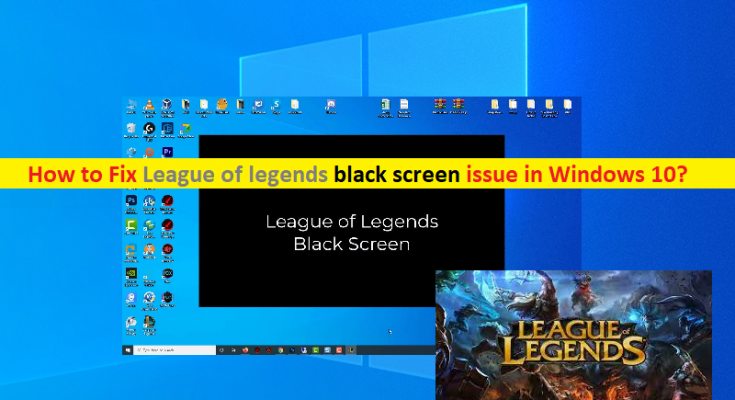Qu’est-ce que le problème « écran noir de League of legends » dans Windows 10 ?
Si vous rencontrez le problème « League of legends écran noir Windows 10 » lorsque vous essayez de jouer au jeu League of legends (LoL) sur votre ordinateur Windows 10, vous êtes au bon endroit pour la solution. Ici, vous serez guidé avec des étapes/méthodes simples pour résoudre le problème. Commençons la discussion.
Jeu “League of legends”: League of legends (LoL) est un jeu vidéo multijoueur d’arène de combat en ligne conçu et développé, et publié par Riot Games. Dans ce jeu, deux équipes de 5 joueurs s’affrontent en combat joueur contre joueur, chaque équipe occupant et défendant sa moitié de la carte. Pendant le match, les champions deviennent plus puissants en collectant des points d’expérience, en gagnant de l’or et en achetant des objets pour vaincre l’équipe adverse. Le jeu League of legends est disponible pour les appareils Microsoft Windows OS et MacOS X.
Cependant, plusieurs utilisateurs de Windows 10 ont signalé qu’ils étaient confrontés au problème « écran noir de League of legends Windows 10 » ou « écran noir de League of legends » alors qu’ils essayaient de se connecter au jeu League of legends ou en jouant au jeu League of legends sur leur ordinateur Windows 10 . Le problème indique que vous ne pouvez pas vous connecter au jeu League of legends sur un ordinateur Windows 10 et que vous obtenez un écran noir généralement après avoir appuyé sur les touches “Alt + Tab” lors de la connexion au jeu. Les utilisateurs ont expliqué que le problème commençait à se produire après avoir appuyé sur les touches « ATL + TAB » du clavier lors de la connexion au jeu ou après avoir sélectionné un « Champion ». Certains utilisateurs ont signalé que ce problème d’écran noir se produisait généralement après la connexion au jeu en mode plein écran. Dans ce cas, vous pouvez essayer de passer du mode de jeu au mode fenêtré sur l’ordinateur et vérifier si cela fonctionne pour vous.
Le problème d’écran noir de League of legends peut également être dû à une interférence de votre programme antivirus/pare-feu tiers, à une corruption ou à des fichiers de jeu manquants liés au jeu League of legends sur l’ordinateur, à un problème avec l’application client/de bureau League of legends elle-même et d’autres raisons. Un pilote de carte graphique corrompu ou obsolète pourrait être une autre raison possible du problème. La mise à jour du pilote de la carte graphique permet d’améliorer les performances et les expériences graphiques et de jeu. Une mise à jour du pilote de la carte graphique est donc nécessaire dans ce cas. Allons-y pour la solution.
Comment réparer l’écran noir de League of legends sur Windows 10 ?
Méthode 1 : Correction de « l’écran noir de League of legends » avec « PC Repair Tool »
‘PC Repair Tool’ est un moyen simple et rapide de trouver et de corriger les erreurs BSOD, les erreurs EXE, les erreurs DLL, les problèmes avec les programmes/applications, les problèmes de logiciels malveillants ou de virus, les fichiers système ou les problèmes de registre et d’autres problèmes système en quelques clics. Vous pouvez obtenir cet outil via le bouton/lien ci-dessous.
Méthode 2 : Mettre à jour le pilote de la carte graphique sous Windows 10′
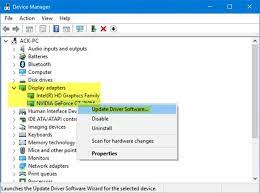
La mise à jour du pilote de la carte graphique vers la dernière version peut résoudre le problème. Essayons.
Étape 1 : Ouvrez « Gestionnaire de périphériques » dans Windows 10 via le champ de recherche Windows et développez la catégorie « Adaptateurs d’affichage »
Étape 2 : Cliquez avec le bouton droit sur le pilote de votre carte graphique et sélectionnez « Mettre à jour le pilote ». Suivez les instructions à l’écran pour terminer la mise à jour et une fois terminé, redémarrez votre ordinateur pour voir les modifications.
Téléchargez ou réinstallez la mise à jour du pilote de la carte graphique sous Windows 10 [Automatiquement]
Vous pouvez également obtenir des mises à jour pour tous les pilotes Windows, y compris le pilote de la carte graphique, à l’aide de l’outil de mise à jour automatique des pilotes. Vous pouvez obtenir cet outil via le bouton/lien ci-dessous.
Méthode 3: Mettre à jour le système d’exploitation Windows 10
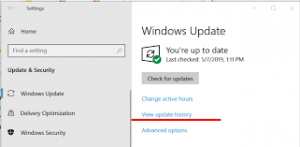
La mise à jour du système d’exploitation Windows 10 vers la dernière version peut résoudre le problème. Essayons.
Étape 1 : Ouvrez l’application « Paramètres » dans Windows 10 via le champ de recherche Windows et accédez à « Mise à jour et sécurité > Windows Update » et cliquez sur le bouton « Rechercher les mises à jour »
Étape 2 : Téléchargez et installez toutes les mises à jour disponibles ou les mises à jour en attente sur l’ordinateur et une fois la mise à jour effectuée, redémarrez votre ordinateur pour voir les modifications.
Méthode 4: Exécuter le jeu League of legends avec l’autorisation de l’administrateur
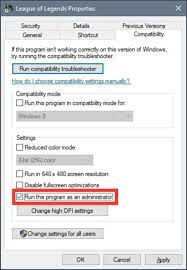
Ce problème peut se produire si l’autorisation d’administrateur requise n’est pas donnée au jeu League of legends sur votre ordinateur. Vous pouvez exécuter le jeu avec l’autorisation d’administrateur afin de résoudre le problème.
Étape 1 : Recherchez et cliquez avec le bouton droit sur le lanceur de jeu « League of legends », et sélectionnez « Propriétés »
Étape 2 : Dans la fenêtre « Propriétés », cliquez sur l’onglet « Compatibilité », cochez la case « Exécuter ce programme en tant qu’administrateur », puis appuyez sur « Appliquer » et sur les boutons « OK » pour enregistrer les modifications.
Étape 3 : Une fois cela fait, relancez le jeu League of legends et vérifiez si le problème est résolu.
Méthode 5 : Désactiver « Mise à l’échelle de l’affichage »
Étape 1 : Ouvrez la fenêtre « Propriétés » du lanceur de jeu « League of legends » en utilisant la méthode ci-dessus
Étape 2 : Dans la fenêtre « Propriétés », cliquez sur l’onglet « Compatibilité », puis cliquez sur le bouton « Modifier les paramètres PPP élevés » dans la section « Paramètres ». Dans la fenêtre ouverte, cochez la case « Override Override high DPI scaling behavior » puis appuyez sur le bouton « Ok »
Étape 3 : Maintenant, décochez l’option « Exécuter le programme en mode de compatibilité » et cochez « Exécuter ce programme en tant qu’administrateur », puis appuyez sur les boutons « Appliquer » et « OK » pour enregistrer les modifications. Une fois cela fait, vérifiez si le problème du jeu est résolu.
Méthode 6 : effectuez un démarrage en mode minimal sous Windows 10
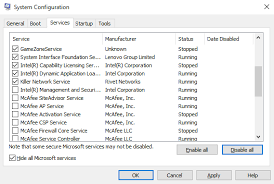
Étape 1 : Appuyez sur les touches « Windows + R » du clavier, tapez « msconfig » dans la fenêtre « Exécuter » et appuyez sur le bouton « OK » pour ouvrir la fenêtre « Configuration du système »
Étape 2 : Dans la fenêtre ouverte, cliquez sur l’onglet « Services », cochez la case « Masquer tous les services Microsoft » et appuyez sur le bouton « Désactiver tout »
Étape 3 : Maintenant, cliquez sur l’onglet « Démarrage » et cliquez sur « Ouvrir le gestionnaire de tâches ». Dans le Gestionnaire des tâches, cliquez avec le bouton droit sur chaque élément un par un et sélectionnez « Désactiver » pour les désactiver, puis fermez le Gestionnaire des tâches
Étape 4 : Revenez à la fenêtre « Configuration du système » et appuyez sur les boutons « Appliquer » et « OK » pour enregistrer les modifications. Une fois cela fait, redémarrez votre ordinateur pour voir les modifications et vérifiez si le problème est résolu.
Conclusion
Je suis sûr que cet article vous a aidé sur Comment réparer l’écran noir de League of legends Windows 10 avec plusieurs étapes/méthodes simples. Vous pouvez lire et suivre nos instructions pour le faire. C’est tout. Pour toute suggestion ou question, veuillez écrire dans la zone de commentaire ci-dessous.